-Подписка по e-mail
-Рубрики
- Стиль, мода (260)
- Смотреть кино онлайн (1)
- Идеи (234)
- реклама (13)
- HTML (12)
- SOS! (394)
- авто (52)
- Авторские работы (77)
- АНТИ_ЮЮ (против ювенальной юстиции) (36)
- Архитектура (23)
- БЛОГОСФЕРА (11)
- Бытовая техника (31)
- видео (978)
- Города и страны (184)
- гороскоп, тесты, предсказания (275)
- ДАЧА (488)
- дети (711)
- детское питание (19)
- игры и развлечения (77)
- интерьер для детской (19)
- лечение (22)
- поделки (186)
- Развитие и обучение детей (107)
- для дневника (761)
- для души (379)
- ДЛЯ ЖЕНЩИН (518)
- ДЛЯ МУЖЧИН (177)
- дома (43)
- ДОМАШНИЕ ЖИВОТНЫЕ (34)
- жизнь (751)
- ЗДОРОВЬЕ (580)
- ЗЕРНО ДУХОВНОЕ (244)
- игры (268)
- идеи для дома (398)
- Известные люди (40)
- интересное (527)
- ИНТЕРЕСНЫЕ ЛЮДИ (36)
- интернет (174)
- Интерьеры (265)
- искусство (400)
- картинки (306)
- комнатные растения (121)
- компьютер (95)
- Космос (36)
- красота (388)
- Креатив (47)
- Лиру (43)
- магазины (58)
- мебель (75)
- милосердие (50)
- МИСТИКА (154)
- МУЗЫКА (115)
- Мысль дня (123)
- Обо мне (13)
- Онлайн генераторы (130)
- офис (15)
- Планета Земля (161)
- полезные советы (1042)
- Последние новости в России и за рубежом (554)
- Праздники (835)
- 1 апреля (3)
- 8 марта (35)
- 9 мая.День Победы (15)
- День святого валентина (63)
- Крещение (5)
- масленица (21)
- Новый год! (490)
- Пасха (138)
- Праздничная дата,открытки (189)
- Рождество (171)
- свадьба (19)
- Природа, пейзажи (18)
- работа в интернете (122)
- РАЗНОЕ (181)
- РАМОЧКИ (182)
- ремонт (75)
- Рестораны, кафе (23)
- ретро (49)
- РЕЦЕПТЫ (2547)
- cалаты (165)
- Блюда из мяса (96)
- Блюда из птицы (54)
- Блюда из рыбы (48)
- блюда из яиц (11)
- Бутерброды (18)
- В микроволновой печи (5)
- Видео-кухня (26)
- Все о соусах (21)
- вторые блюда (89)
- выпечка (260)
- грибы (23)
- Десерт (112)
- Детское питание (14)
- Закуски (88)
- К праздничному столу (116)
- каши (5)
- Консервирование (155)
- Кулинарные книги и журналы (115)
- Кулинарные новости - разное - ссылки (90)
- Молочные и кисломолочные продукты (16)
- напитки (39)
- Национальная кухня (46)
- Овощи (94)
- первые блюда (57)
- Советы хозяйке (19)
- торты (74)
- Фрукты (31)
- Экзотический стол (4)
- рукоделие (1774)
- Украшения (92)
- Оберег своими руками (1)
- hand-made (88)
- аксессуары (52)
- Бумага (157)
- видеоуроки (21)
- винтаж (28)
- вышивка (82)
- вязание (202)
- декор для дома (230)
- декор одежды (23)
- декорируем обувь (20)
- журналы и книги (87)
- игрушки (67)
- из пластиковых бутылок (17)
- из старых джинсов (11)
- косметика (14)
- Мастер-класс (121)
- переделки (98)
- плетение из газет (26)
- подарки (95)
- ссылки (4)
- сумки (48)
- цветы (63)
- шитьё (101)
- САМОДЕЛКИ (86)
- Сезонный микс (33)
- лето в ажуре (19)
- Весна - красна (1)
- Поэзия зимы (14)
- Сейфы и шкафы (1)
- скачать (1452)
- Для мам и детей (196)
- другое (96)
- журналы и книги об интерьере (9)
- журналы и книги по кулинарии (246)
- журналы и книги по рукоделию (544)
- журналы и книги про здоровье (58)
- Журналы про сад и огород (119)
- картинки и фото (4)
- Компьютеры (2)
- ПРОГРАММЫ (158)
- фильмы (4)
- Эзотерика, гадания, магия, фен-шуй (65)
- СМЕХА-ХА-ХАНЬКИ (151)
- социальные сети (27)
- Спорт (23)
- ССЫЛКИ (358)
- строительство (72)
- счастье есть! (113)
- Фен - Шуй (47)
- Флешки (90)
- фото (190)
- фотошоп (412)
- хозяин в доме (77)
- цитаты, притчи, стихи (314)
- читать журнал, книги онлайн (252)
- экономия (79)
-Фотоальбом

- Мои фотки
- 12:10 30.01.2021
- Фотографий: 1

- Интересное
- 22:42 29.05.2020
- Фотографий: 1

- необычное
- 01:44 27.04.2015
- Фотографий: 6
-Поиск по дневнику
-Метки
-Видео

- 99 % СДАТЬ В КАЗНУ И ОСТАВИТЬ СЕБЕ ПО 2-
- Смотрели: 6 (0)

- ОБСЕ приехало в Горловку Никитовку после
- Смотрели: 21 (1)

- Издевательства над пенсионеркой
- Смотрели: 95 (2)

- Огонь бабуля
- Смотрели: 113 (1)

- Задача Украины - методично убивать!
- Смотрели: 54 (1)
-Музыка
- А.Брянцев и И.Круг - Мне не хватает твоих глаз
- Слушали: 2785 Комментарии: 5
- michel_telo
- Слушали: 1321 Комментарии: 3
- Лишь до утра
- Слушали: 2354 Комментарии: 2
-Ссылки
Внимание!!! Заявления в Следственный комитет, ФСБ и Пограничную службу по Владимиру Зеленскому - (0)
Ужасы ювенальной юстиции - родители должны знать - (0)
Новый вид интернет-мошенничества в соцсетях? С таким я еще не сталкивалась! - (0)
КАК ПРАВИЛЬНО ОРГАНИЗОВАТЬ СБОР СРЕДСТВ ДЛЯ ЛЕЧЕНИЯ ЗА ГРАНИЦЕЙ. - (0)
-Новости
Ядерный чемоданчик раскрыт. Что значит приказ Путина перевести Силы сдерживания в «особый режим» - (0)
Власти могут расширить права полицейских - (0)
СЕНСАЦИОННОЕ ЗАЯВЛЕНИЕ! ВНИМАНИЕ ! Осторожно, тест на COVID-19 заражен!» - (1)
Каждому россиянину предложили выплатить по 50 тысяч из-за COVID-19 - (0)
Как москвичи в условиях самоизоляции добывают себе еду? - (0)
-Статистика
Записей: 14543
Комментариев: 14210
Написано: 37435
Создай креативную иллюстрацию в Фотошоп. |
Чтобы создать качественную и профессиональную работу, дизайнеру не всегда необходимо использовать сложные приемы и техники. Правильное использование простых техник порой позволит добиться потрясающих результатов.
В этом уроке вы узнаете, как создать композицию с природными элементами. Шаг за шагом я объясню, как отредактировать фон, настроить его глубину, добавить дополнительные элементы на передний план. С помощью несложных приемов Фотошопа, вы сможете создать качественную и креативную работу.
Финальное изображение

Шаг 1. Начнем с создания нового документа в Фотошоп (CTRL+N) размером 2000х3000 пикселей. После этого загружаем фон в Фотошоп и переносим на рабочий документ.
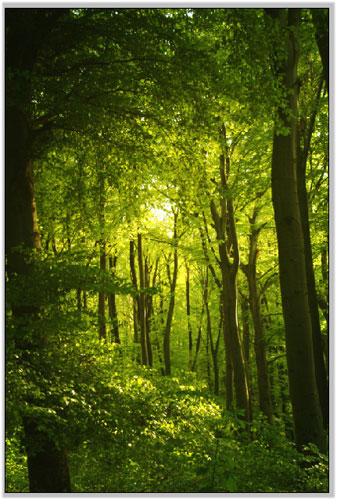
С помощью Free Transform (Свободное трансформирование) (CTRL+T) корректируем размер и положение фона. Затем применяем фильтр Gaussian Blur:
Filter - Blur - Gaussian Blur (Фильтр - Размытие - Размытие по Гауссу)
Благодаря размытию мы придадим фону эффект отдаленности, таким образом сосредоточим внимание на элементах переднего плана.
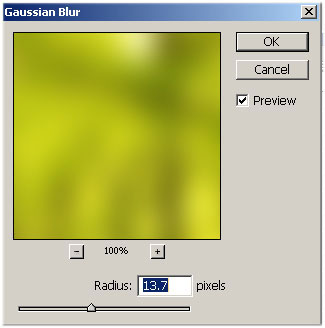
Теперь добавим центральный объект. Вы можете использовать монитор, телефон, компьютер, игровую приставку и др. Я буду использовать телевизор. Изолируем фон с помощью слой-маски ![]() или просто вырезаем необходимый объект любым удобным для вас способом. Я не буду на этом останавливаться, так как на просторах интернета хватает материала на эту тему.
или просто вырезаем необходимый объект любым удобным для вас способом. Я не буду на этом останавливаться, так как на просторах интернета хватает материала на эту тему.
Перетаскиваем панель на рабочий документ, корректируем размер и положение.

Еще раз загружаем в Фотошоп фото, которое мы используем в качестве фона.
Располагаем изображение посредине документа. Затем, оставив слой активным, с помощью Polygonal Lasso Tool ![]() (Полигональное лассо) (L) или Pen Tool
(Полигональное лассо) (L) или Pen Tool ![]() (Перо) (P) создаем выделение вокруг экрана телевизора (не вокруг всей панели, а только по периметру экрана). Затем жмем CTRL+SHIFT+I, чтобы инвертировать выделение, и Delete, чтобы удалить выделенную область. Активируем слой с телевизором, снова инвертируем выделение и жмем Delete. Вот, что у нас получилось:
(Перо) (P) создаем выделение вокруг экрана телевизора (не вокруг всей панели, а только по периметру экрана). Затем жмем CTRL+SHIFT+I, чтобы инвертировать выделение, и Delete, чтобы удалить выделенную область. Активируем слой с телевизором, снова инвертируем выделение и жмем Delete. Вот, что у нас получилось:

Шаг 2. Теперь мы будем добавлять мелкие детали. Загружаем фото с листвой. К счастью, фон на нем уже изолирван. Перетаскиваем изображение на рабочий документ.
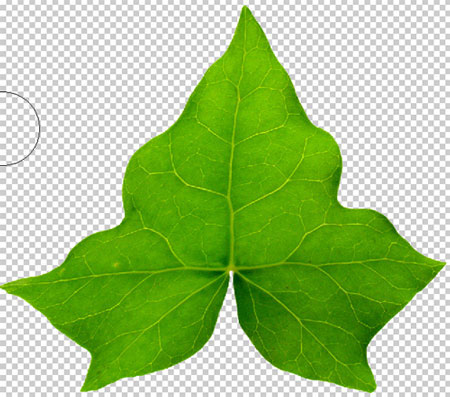
Дублируем листок несколько раз и располагаем оригинал внизу документа. Применяем к нему фильтр Gaussian Blur (Размытие по Гауссу) с радиусом 5-8 пикселей. Остальные копии располагаем в разных местах. Если вас не устраивает цвет листьев, можете подкорректировать его с помощью Level (Уровни) или Hue (Цветовой тон).

Загружаем еще растительности.

Перетаскиваем растение на рабочий документ. Дублируем его несколько раз и размещаем копии за телевизором так, чтобы концы листьев выглядывали наружу. Вы можете уменьшать и поворачивать элементы с помощью Free Transform (Свободное трансформирование). Также при необходимости откорректируйте цвет с помощью Level (Уровни) или Hue (Цветовой тон). Если хотите, можете расположить растение не только за панелью, но и перед ней.

Очередное сток-фото:


Следующее сток-фото, которое мы будем использовать, не изолировано от фона. Но это легко исправить с помощью Magic Wand Tool ![]() (Магическая палочка) (W) с tolerance (допуск) 30. Просто кликаем по белому фону и жмем Delete.
(Магическая палочка) (W) с tolerance (допуск) 30. Просто кликаем по белому фону и жмем Delete.

После того, как вы поместите листочек на рабочий документ, повторите с ним то, что мы делали с самым первым, размыв его фильтром Gaussian Blur (Размытие по Гауссу).

Следующие листочки:

Изолируем фон и располагаем листья на телевизоре. Я поместил их в нижнем правом углу.

Нам нужно еще несколько сток-фото, которые мы расположим на панели. Я составил небольшой список изображений, которые вы можете использовать. Имейте ввиду, что вы не должны ограничиться только ими. Также можете добавить, например, цветов или виноградную лозу.
Фото 1
Фото 2
Фото 3
Фото 4
Фото 5
Фото 6
Фото 7
Работу с листьями мы закончили. Но если вас не устраивает результат, вы можете добавить что-то еще. Также хочу обратить ваше внимание на то, что на некоторых растениях, которые вы можете видеть ниже на скриншотах, скрыты концы, они, как бы, растут из-за телевизора.



Чтобы закончить этот шаг, мы должны еще добавить несколько специальных рендеров. Будем использовать psd-файл под названием Sleeping Awake.

Теперь просто перетаскиваем его на рабочий документ и располагаем за телевизором.



Шаг 3. Теперь перейдем к фауне. На данном этапе я покажу вам, как добавить животных на работу и поделюсь ссылками, по которым вы сможете скачать необходимые сток-изображения.
Нашими первыми, так сказать, подопытными будут птицы.
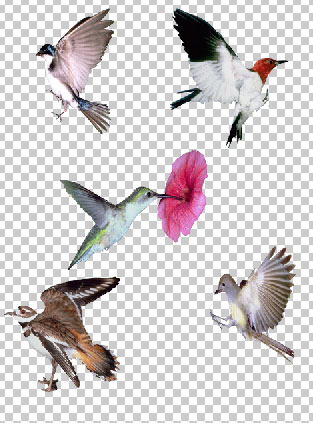
Для начала будем использовать большую белую птицу с красной головой и колибри. Перетаскиваем первую птицу на рабочий документ. Расположите ее там, где она лучше всего смотрится. Я разместил ее на листьях, слегка наклонив вниз. Вы, конечно же, можете просто расположить ее в полете.

Далее проделываем те же действия с колибри. Можете стереть цветок, с которого она сосет нектар, а можете его оставить. Если вы заметили, я расположил ее так, как будто она своими лапками держится за листочек.

Я снова подготовил небольшой список с изображениями и предоставляю полную свободу вашей фантазии.
Фото 1
Фото 2
Фото 3
Фото 4
Фото 5
Фото 6
Фото 7
Фото 8
Фото 9
Фото 10
На скриншотах ниже вы можете увидеть, как я расположил сток-фото на своей работе. Не замещайте много лягушек и птиц в одном месте. Будет гораздо лучше, если вы расположите их в разных местах по периметру телевизора.





Теперь сливаем все слои вместе, два раза применяем фильтр Filter - Sharpen - Sharpen (Фильтр - Резкость - Резкость). Затем уменьшаем размер работы (CTRL+ALT+I) до 800х1200 пикселей и еще раз применяем Sharpen (Резкость).
Мы закончили! Надеюсь, вы получили удовольствие от прочтения этого урока и создали что-то, чем можете гордиться. Мой финальный результат:

Автор: Joe Moorу
Переводчик: Макс Енин
Ссылка на источник
Данный урок подготовлен для Вас командой сайта http://www.photoshop-master.ru
| Рубрики: | фотошоп |
| Комментировать | « Пред. запись — К дневнику — След. запись » | Страницы: [1] [Новые] |

Ответ на комментарий ![]() LORITA
LORITA
Ответ на комментарий ![]() Lenyr
Lenyr
















